Configura TurboSMTP e Massimizza la Deliverability
TurboSMTP offre un’elevata deliverability e il pieno controllo sull’invio delle tue email. Ora puoi collegarlo a WordPress tramite Pro Mail SMTP e iniziare subito a inviare.
INTEGRA TURBOSMTP GRATIS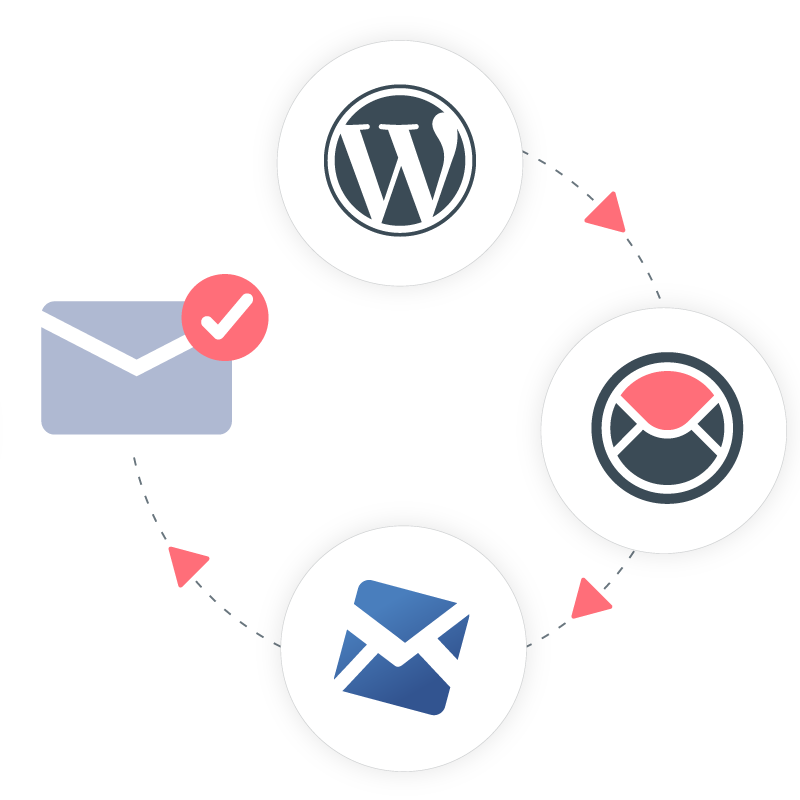
Come Configurare Pro Mail SMTP con TurboSMTP
Usare Pro Mail SMTP insieme a TurboSMTP è un modo efficace per migliorare la deliverability delle email inviate dal tuo sito WordPress. Questa configurazione garantisce alte prestazioni, riduce il rischio che i messaggi finiscano nello spam e ti aiuta a rimanere in contatto con il tuo pubblico.
Puoi usare questa combinazione per inviare newsletter, notifiche sugli ordini, reset delle password o campagne di marketing, senza affidarti ai metodi di invio predefiniti e poco affidabili di WordPress.
In questa guida imparerai a configurare TurboSMTP all’interno di WordPress tramite Pro Mail SMTP, inserire le tue credenziali e ottimizzare le impostazioni email per ottenere i migliori risultati.
Cos’è TurboSMTP?
TurboSMTP è un servizio SMTP professionale che ti consente di inviare email dal tuo sito web o dalla tua app con maggiore velocità, sicurezza e controllo.
Offre funzionalità come tracciamento dei bounce, analisi delle consegne e autenticazione del dominio. Puoi iniziare gratuitamente con un limite giornaliero, e passare a un piano a pagamento man mano che le tue necessità crescono.
Il processo di configurazione è semplice e, una volta connesso, puoi monitorare i risultati delle email inviate e migliorare le prestazioni future.
Caratteristiche principali:
Costo: TurboSMTP include un piano gratuito che consente di inviare fino a 6.000 email al mese (massimo 200 al giorno) per un massimo di 12 mesi. Si tratta di un piano ideale per test, siti web di piccole dimensioni o email transazionali a basso volume. Se le tue esigenze crescono, puoi passare a un piano a pagamento con limiti più alti e strumenti avanzati.
Requisiti dell’indirizzo mittente: per massimizzare la deliverability, si consiglia di inviare email da un indirizzo verificato e basato sul dominio (es. hello@iltuodominio.com) anziché da indirizzi generici.
In sintesi: TurboSMTP è una soluzione SMTP semplice ma potente. È tra le migliori opzioni per utenti WordPress che vogliono inviare email in modo veloce, sicuro e scalabile, senza complicazioni.
Step 1: Crea un Account TurboSMTP
Per iniziare a integrare Pro Mail SMTP con TurboSMTP, il primo passo è creare un account su TurboSMTP.
Creare un account TurboSMTP
Se non hai ancora un account TurboSMTP, segui questi passaggi:
- Visita il sito di TurboSMTP.
Vai su TurboSMTP.com e clicca su Registrati in alto a destra.
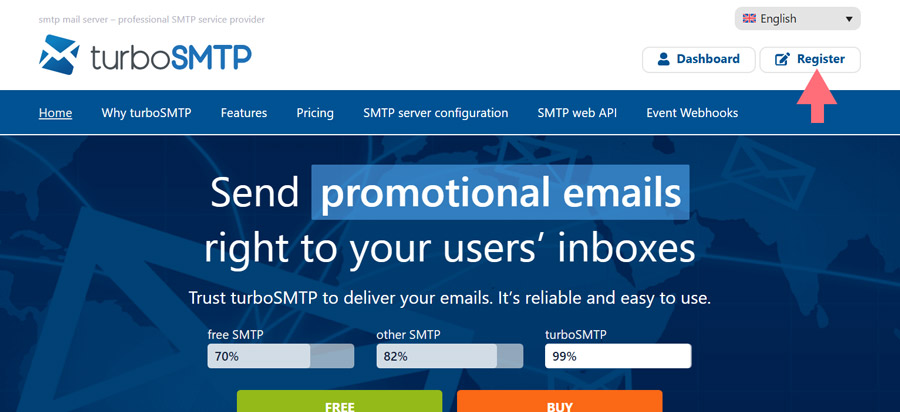
- Iscriviti al piano gratuito.
Verrai reindirizzato al modulo di registrazione. Inserisci nome, cognome e indirizzo email, poi clicca su Registrati.

- Compila il modulo.
Aggiungi i dati richiesti come il nome dell’azienda, indirizzo e numero di telefono.
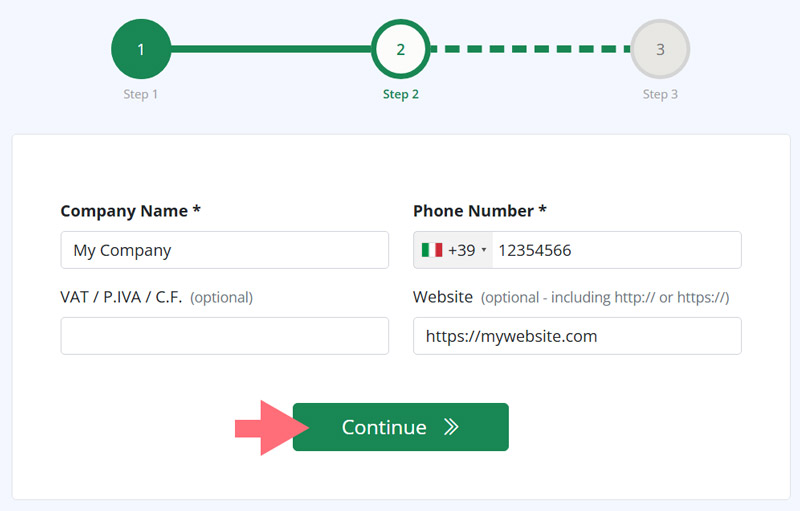
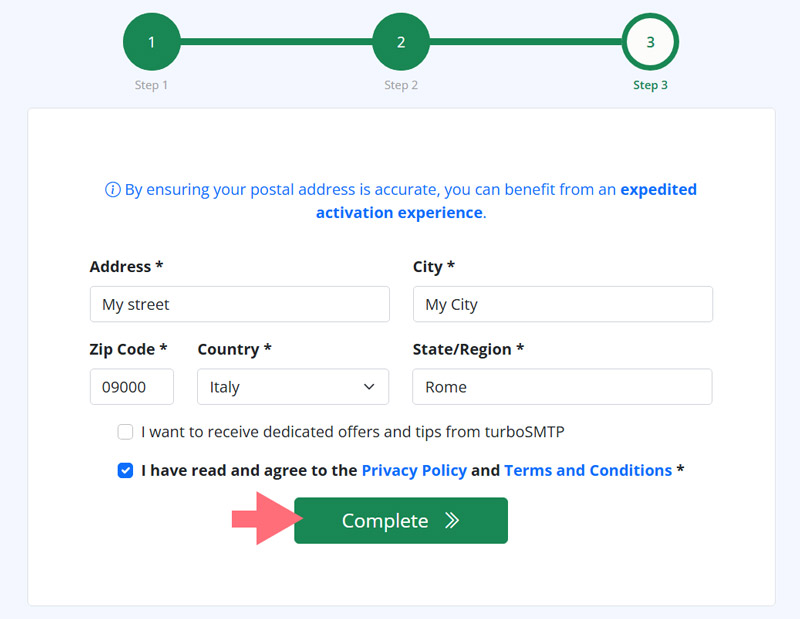
- Verifica il tuo indirizzo email.
Dopo aver concluso la registrazione riceverai un’email di conferma. Aprila e clicca su Conferma la mia email per attivare il tuo account.
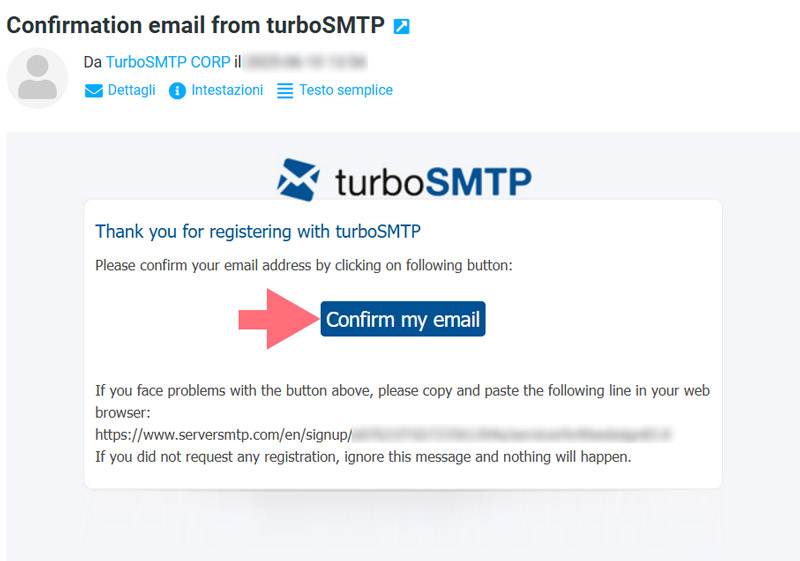
Controlla l’email di benvenuto.
Dopo aver verificato l’email, riceverai un messaggio di benvenuto.
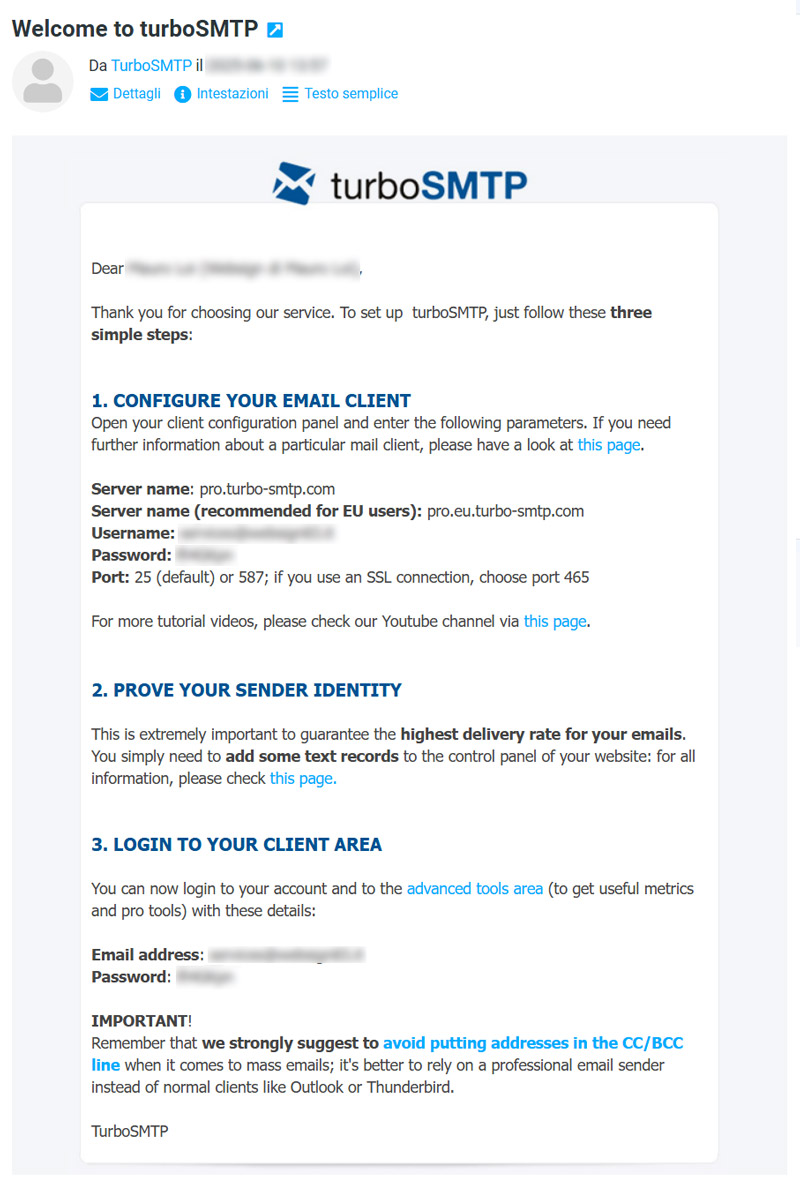
In questa email troverai tutte le informazioni necessarie per iniziare a inviare email, tra cui:
- Nome del server SMTP:
pro.turbo-smtp.com(default);pro.eu.turbo-smtp.com(consigliato per utenti europei).
- Numero delle porte:
- Port 25 or 587 (connessioni non crittografate);
- Port 465 (connessioni SSL).
- Username SMTP: l’indirizzo email che hai registrato.
- Password SMTP : generata automaticamente e inclusa nell’email.
Per una migliore deliverability, TurboSMTP consiglia di verificare il dominio mittente aggiungendo i record DNS TXT (SPF/DKIM). Il link alle istruzioni è incluso nell’email o accessibile anche qui.
Step 2: Aggiungi il tuo Dominio Mittente su TurboSMTP.
Dopo aver creato l’account, il passaggio successivo è verificare il tuo dominio mittente. In questo modo migliori la deliverability e autentichi correttamente i tuoi messaggi.
- Accedi alla pagina di benvenuto.
Una volta effettuato l’accesso alla dashboard di TurboSMTP, verrai reindirizzato alla pagina di benvenuto. Qui vedrai un messaggio che indica il tuo dominio non è stato ancora verificato.
Fai clic sul pulsante Aggiungi dominio per iniziare il processo di configurazione.
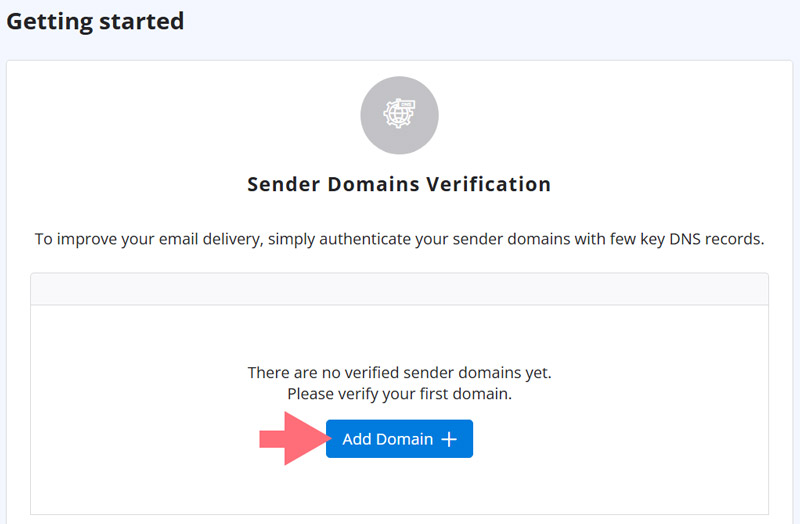
- Aggiungi un nuovo dominio.
Ti verrà chiesto di inserire il dominio dal quale intendi inviare le email (es. tuodominio.com).
Si consiglia di utilizzare un sottodominio dedicato all’invio (come mail.tuodominio.com) per una migliore organizzazione e controllo degli invii.
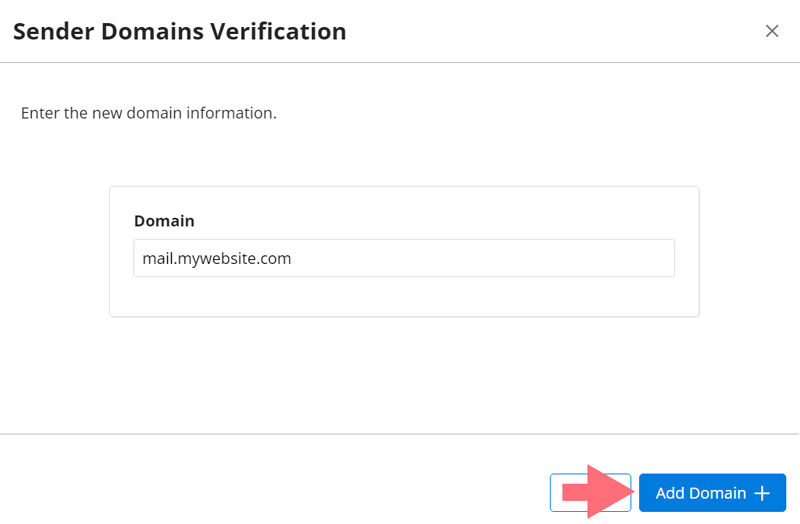
- Aggiungi i record DNS richiesti.
Dopo aver aggiunto il tuo dominio, TurboSMTP ti fornirà un elenco di record DNS da aggiungere alle impostazioni DNS del tuo dominio:
– Record SPF;
– Record DKIM;
– Record DMARC per un’autenticazione aggiuntiva (facoltativo).
Ogni record sarà accompagnato da valori dettagliati e istruzioni, che potrai copiare e incollare nella dashboard del tuo provider DNS (come Cloudflare, GoDaddy, ecc.).
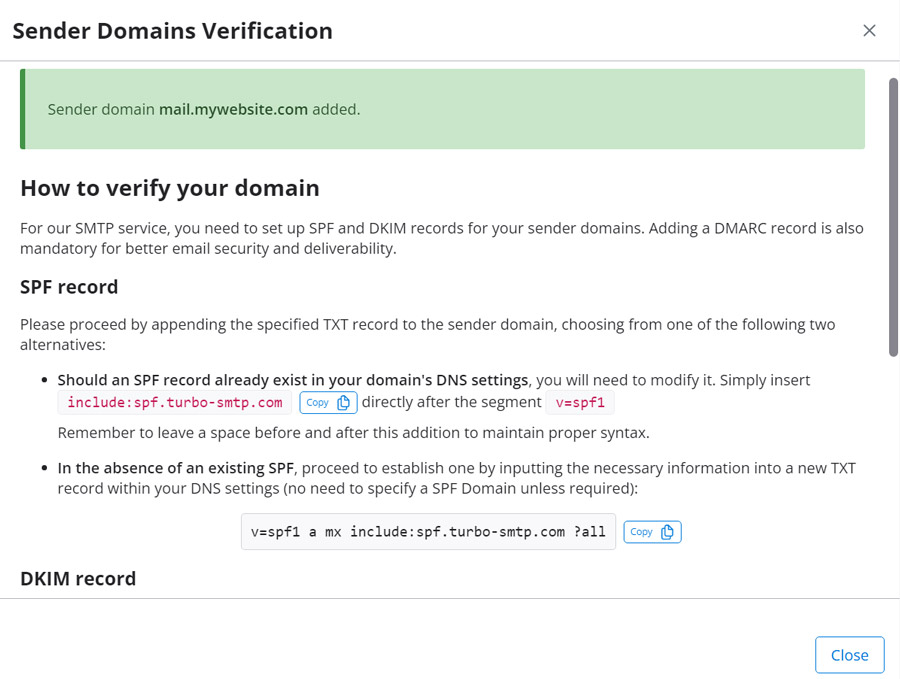
Come aggiungere i record DNS:
- Accedi al tuo registrar o provider DNS (es. GoDaddy, Namecheap, Cloudflare);
- Vai su “DNS Settings” o “DNS Zone Editor”;
- Inserisci i record forniti da TurboSMTP;
- Imposta il TTL a 86400 secondi (24 ore), oppure lascia il valore predefinito;
- Salva le modifiche.
💡Note
Alcuni provider richiedono nomi semplificati. Ad esempio, se il record completo è mail._domainkey.iltuodominio.com, potresti dover inserire solo mail._domainkey.
Attendi la propagazione DNS:
Una volta aggiunti tutti i record:
- TurboSMTP verificherà automaticamente il loro stato.
- Le modifiche DNS possono impiegare da pochi minuti fino a 24–48 ore per propagarsi.
- Puoi monitorare lo stato della verifica direttamente dalla dashboard.
Quando il dominio sarà verificato con successo, potrai iniziare a inviare email autenticate con una migliore possibilità di raggiungere la posta in arrivo.
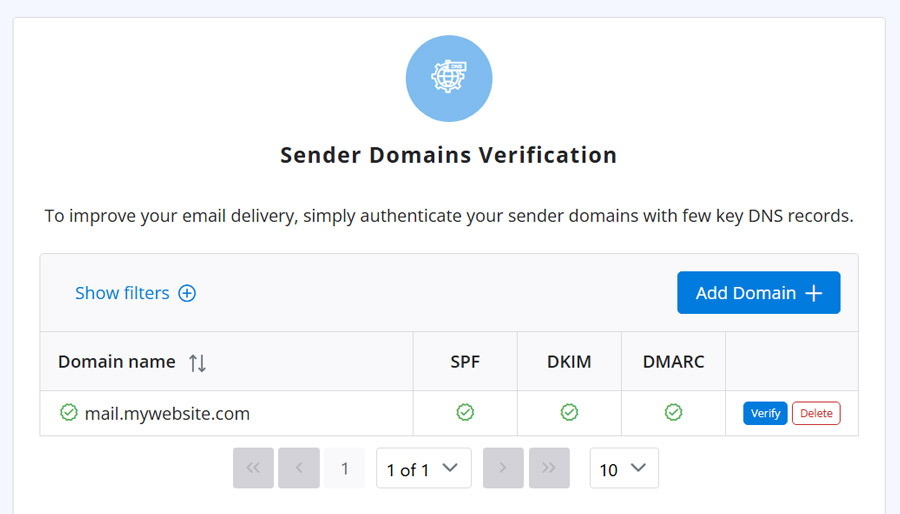
Step 3: Configura Pro Mail SMTP con TurboSMTP.
Ora che hai verificato il tuo dominio con TurboSMTP, è il momento di collegare il tuo sito WordPress utilizzando il plugin Pro Mail SMTP. In questo modo potrai inviare email in modo sicuro e affidabile tramite i server di TurboSMTP.
Segui questi passaggi per completare la configurazione:
Installa il plugin Pro Mail SMTP
- Accedi alla tua Bacheca di WordPress;
- Vai su Plugin → Aggiungi plugin.
- Nella barra di ricerca, digita Pro Mail SMTP. Clicca sul pulsante Installa ora accanto al plugin, quindi attivalo una volta completata l’installazione.
In alternativa, puoi scaricare Pro Mail SMTP cliccando qui. - Dopo l’attivazione, trova Pro Mail SMTP nella barra laterale sinistra della dashboard di WordPress. Cliccaci sopra per aprire le impostazioni del plugin.
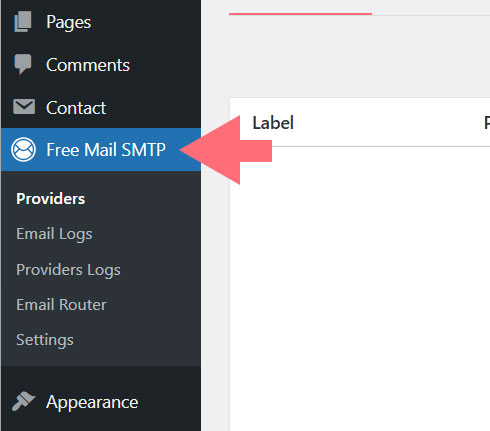
- Clicca sul pulsante Add Provider e seleziona TurboSMTP dall’elenco dei provider SMTP disponibili.
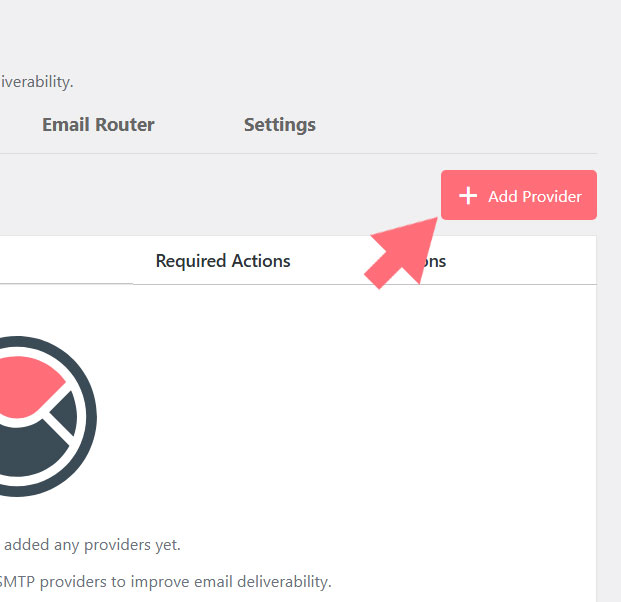
Genera la tua API Key TurboSMTP.
Per collegare Pro Mail SMTP a TurboSMTP, è necessario generare un’API Key dalla dashboard di TurboSMTP. Questa chiave consente a Pro Mail SMTP di autenticarsi e inviare email in modo sicuro tramite l’infrastruttura di TurboSMTP.
- Accedi al tuo account TurboSMTP.
Vai su turbosmtp.com ed effettua il login con le tue credenziali. - Apri la sezione delle API Key.
Dal menu a sinistra, clicca su Impostazioni e seleziona la scheda Integrazioni.
Nella sezione Chiavi API, clicca sul pulsante Modifica.
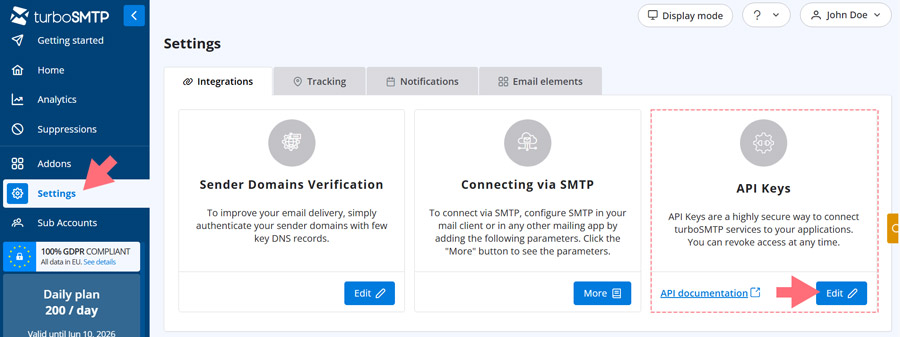
- Crea una nuova API Key.
Clicca su Crea Chiave API.
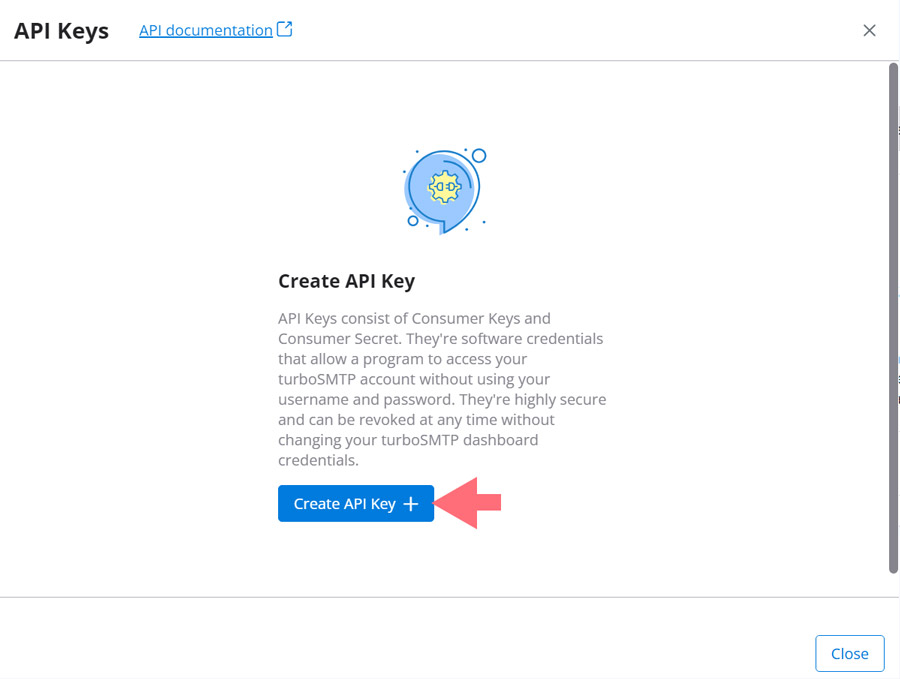
Inserisci un nome per la tua chiave (ad esempio Pro Mail SMTP) per aiutarti a identificarla in futuro.
Clicca su Genera Chiave API.
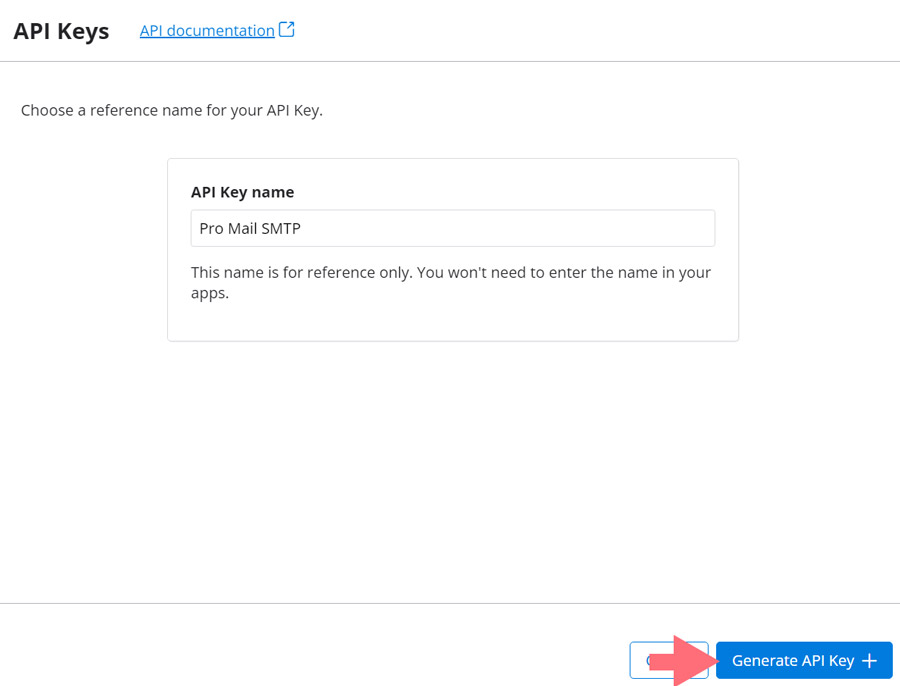
- Copia le credenziali API.
Una volta generata la chiave, verranno visualizzati Consumer Key e Consumer Secret.
Apparirà un messaggio che ti permetterà di aggiungere una descrizione per la nuova API Key: scegli un nome descrittivo che ti aiuti a ricordarne lo scopo.
Clicca su OK per tornare all’elenco delle API Key generate.
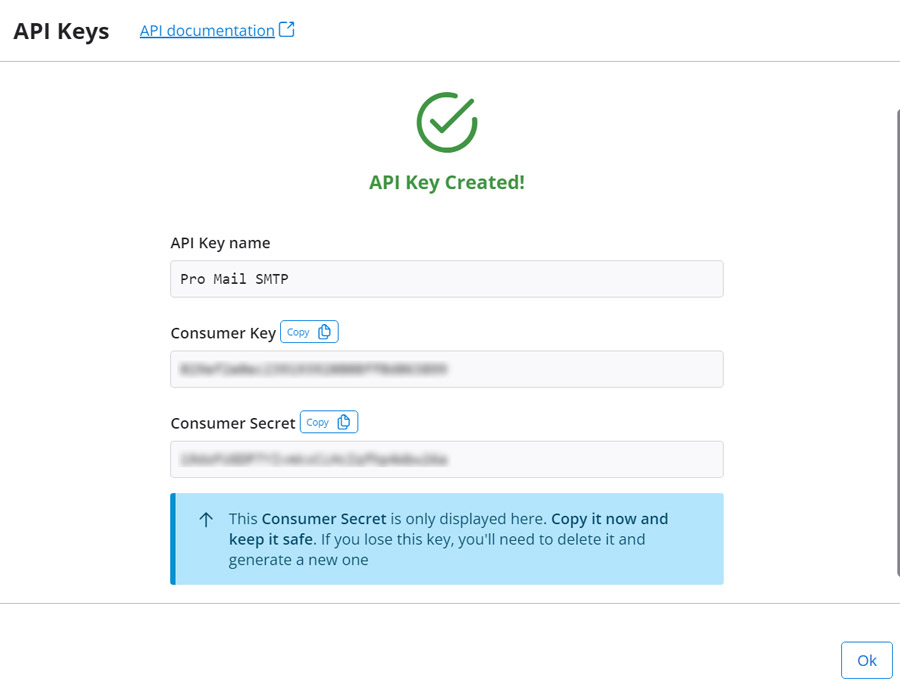
⚠️ Importante
Il Consumer Secret verrà mostrato una sola volta. Copialo e salvalo in un luogo sicuro: ti serviranno sia il Consumer Key che il Consumer Secret per configurare Pro Mail SMTP.
Inserisci i dettagli di configurazione SMTP.
Una volta installato il plugin Pro Mail SMTP e generata la tua API Key TurboSMTP, è il momento di completare la configurazione inserendo i dettagli della connessione SMTP.
- Connection label.
Questo campo ti aiuta a identificare la connessione TurboSMTP nell’elenco delle configurazioni SMTP disponibili. Scegli un nome chiaro e descrittivo, come ad esempio TurboSMTP Principale, soprattutto se prevedi di configurare più connessioni. - Email From (facoltativo).
Inserisci l’indirizzo email che desideri utilizzare come mittente (es. noreply@tuodominio.com). Questo valore sovrascriverà l’indirizzo “Da” predefinito nelle impostazioni di WordPress, se specificato.
💡Consiglio
Per una migliore deliverability e autenticazione, usa sempre un indirizzo email basato sul tuo dominio (es. info@tuodominio.com), invece di un’email gratuita come Gmail o Yahoo.
- API Key
Incolla qui il Consumer Key generato nella dashboard di TurboSMTP. Poi inserisci il Consumer Secret nel campo corrispondente. Queste credenziali autenticano la connessione con TurboSMTP. - Domain.
Inserisci il dominio o sottodominio che hai precedentemente verificato in TurboSMTP (es. mail.tuodominio.com). - Priority.
Usa questo campo per assegnare un livello di priorità alla connessione. Numeri più bassi indicano una priorità più alta. Ad esempio, imposta 10 se vuoi che questa sia la connessione SMTP principale.
Se la connessione primaria dovesse fallire, Pro Mail SMTP passerà automaticamente a quella successiva disponibile in base alla priorità assegnata.
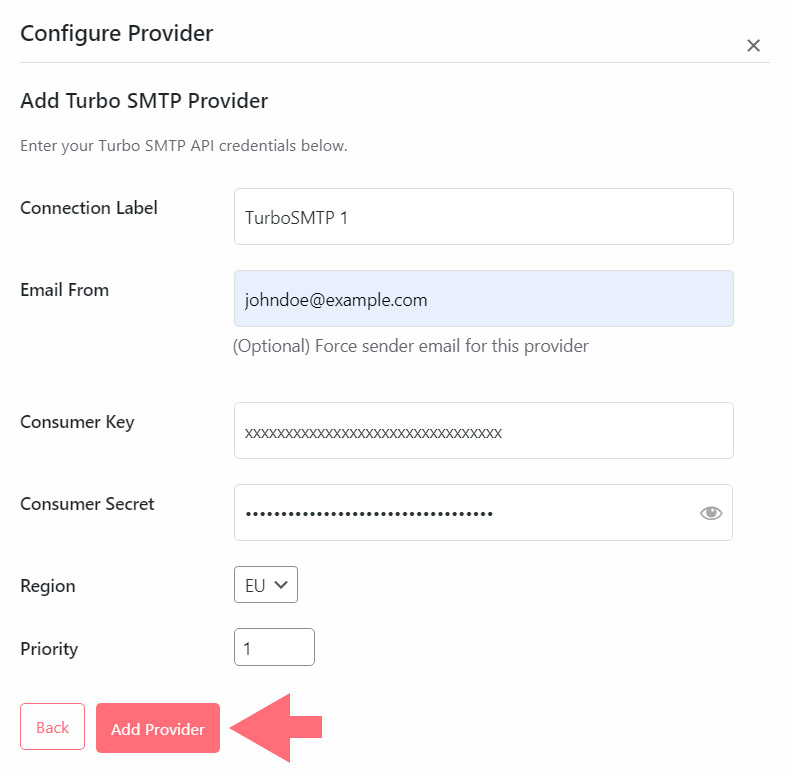
Step 4: Salva le impostazioni.
Una volta completati tutti i campi, clicca sul pulsante Save Settings per memorizzare la configurazione.
- Test delle impostazioni:
Dopo aver salvato, cerca il pulsante Test nella sezione dei provider SMTP.
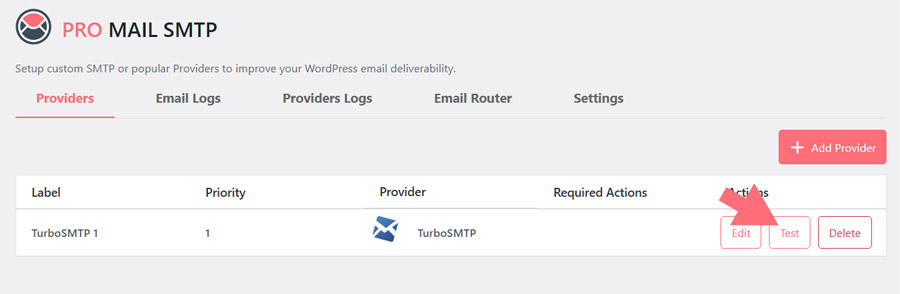
Se il test ha esito positivo, la tua configurazione è completa!
Domande frequenti sull’integrazione di TurboSMTP.
Come configurare TurboSMTP su WordPress con il plugin Pro Mail SMTP?
Per collegare TurboSMTP a WordPress, installa il plugin Pro Mail SMTP, genera una API Key dalla tua dashboard TurboSMTP e configura il plugin con le tue credenziali e il dominio verificato. Questo garantisce un’invio email più affidabile e riduce il rischio che i messaggi finiscano nello spam.
TurboSMTP è compatibile con il plugin Pro Mail SMTP?
Sì, TurboSMTP è pienamente compatibile con Pro Mail SMTP. L’integrazione è semplice e veloce: puoi inviare in pochi minuti email da WordPress, come email di conferma, notifiche o reset della password, con una deliverability molto più alta.
Quali sono le impostazioni SMTP di TurboSMTP?
Le impostazioni del server SMTP TurboSMTP sono:
- Host: pro.turbo-smtp.com oppure pro.eu.turbo-smtp.com
- Porta: 587 (TLS), 465 (SSL), o 25
- Autenticazione: obbligatoria
- Username: l’indirizzo email che hai registrato
- Password: fornita nell’email di benvenuto
Perché usare TurboSMTP invece della funzione email predefinita di WordPress?
La funzione nativa wp_mail()di WordPress utilizza PHP Mail, che spesso causa problemi di deliverability: le email non arrivano o finiscono nello spam. TurboSMTP, invece, usa protocolli SMTP sicuri e autenticati, garantendo un invio affidabile e professionale.
Esiste un piano gratuito per TurboSMTP?
Sì, TurboSMTP offre un piano gratuito che include fino a 6.000 email al mese (massimo 200 al giorno) per 12 mesi. È ideale per piccoli progetti, test o invii transazionali a basso volume.
Come verificare il dominio su TurboSMTP per migliorare la deliverability?
Accedi al tuo account TurboSMTP, aggiungi il dominio mittente e segui le istruzioni per inserire i record SPF, DKIM e DMARC nelle impostazioni DNS del tuo dominio. Questa procedura è fondamentale per evitare che le email vengano contrassegnate come spam.
Cosa inserire nel campo “Email From” in Pro Mail SMTP?
Nel campo “Email mittente”, inserisci un indirizzo email verificato e basato sul tuo dominio (es. hello@tuodominio.com).
Evita servizi gratuiti come Gmail o Yahoo, che possono compromettere la deliverability delle email inviate da WordPress.
Posso usare TurboSMTP con i form di contatto o le email di WooCommerce?
Assolutamente sì. Una volta configurato, TurboSMTP funziona con qualsiasi email generata da WordPress, inclusi form di contatto (es. Contact Form 7), email di WooCommerce (ordini, fatture, notifiche) e messaggi transazionali come il reset della password.
Come testare se TurboSMTP è correttamente configurato in WordPress?
Dopo aver salvato le impostazioni SMTP nel plugin Pro Mail SMTP, utilizza la funzione Test integrata. Riceverai subito un messaggio che ti dirà se la connessione funziona correttamente e se le email possono essere inviate con successo.
TurboSMTP è meglio della funzione di invio email predefinita di WordPress?
Sì, TurboSMTP offre una deliverability e un’affidabilità nettamente superiori rispetto alla funzione predefinita wp_mail() di WordPress, che usa PHP Mail. Con TurboSMTP hai:
- invio autenticato;
- supporto per SPF e DKIM;
- tracciamento dei bounce;
- miglior posizionamento in inbox.
È la soluzione consigliata per l’invio di email transazionali e marketing da WordPress.